iBeesoft DBackup是一款专业的电脑文件备份软件。在你的电脑上下载一个iBeesoft DBackup你就再也不用害怕重要文件意外丢失了!它可以自动设置计划以完成文件备份,驱动程序备份和系统备份。该软件提供3种备份模式(完全备份,增量备份和差异备份),以在系统崩溃,意外删除文件,驱动器格式化/错误,硬件故障,病毒攻击或任何数据丢失事故时轻松保护重要数据。它可以轻松快速地从备份映像还原所有内容。这个有效的数据备份软件具有直观的界面。即使您是新计算机用户或经验丰富的专业人员,也将发现它易于使用。此外,它还支持文件级和映像级备份。硬盘克隆整个硬盘数据或Windows系统,需要它的用户可以快速下载!
使用说明:
从硬盘备份文件
请注意,iBeesoft DBackup支持从Windows PC上显示的任何便携式或硬盘驱动器备份所选文件。这是无需大量存储即可直接备份重要文件的最佳方法。它将备份的文件保存到软件包文件,并让您随时还原它。这是从硬盘驱动器和便携式存储设备备份文件的方法。
步骤1.在iBeesoft DBackup的主窗口中,单击“文件备份”。之后,您将被定向到计算机的目录或所有硬盘驱动器。
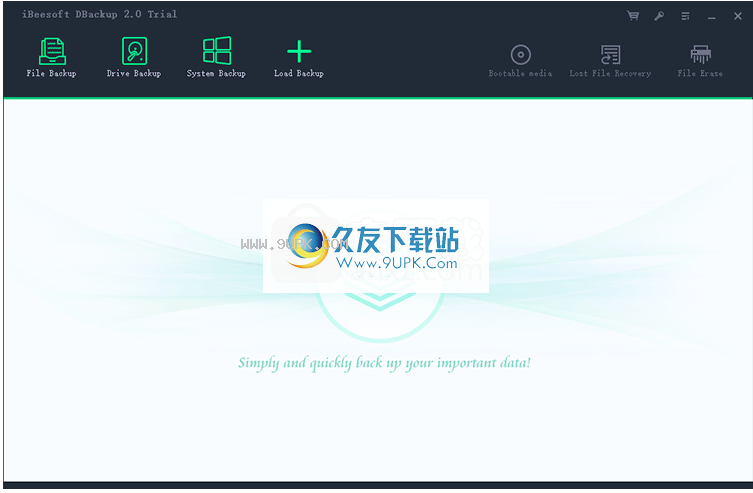
如果您需要备份便携式存储设备(例如USB驱动器,闪存驱动器或任何其他外部硬盘驱动器)中的文件,请先将该设备连接到计算机,然后由计算机检测文件。而且iBeesoft DBackup也将检测到它。
步骤2.在计算机所有硬盘驱动器的目录中,您需要选择要备份的文件,然后单击右上角的“开始”按钮。该软件需要花费几秒钟来备份所有文件,并将它们放置在压缩的图像文件包中,从而节省了时间和存储空间。
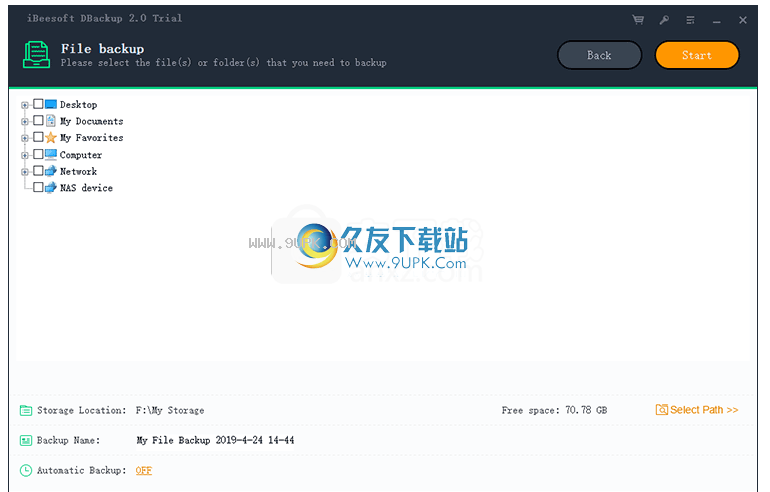
步骤3.备份完成后,您将看到以下窗口:
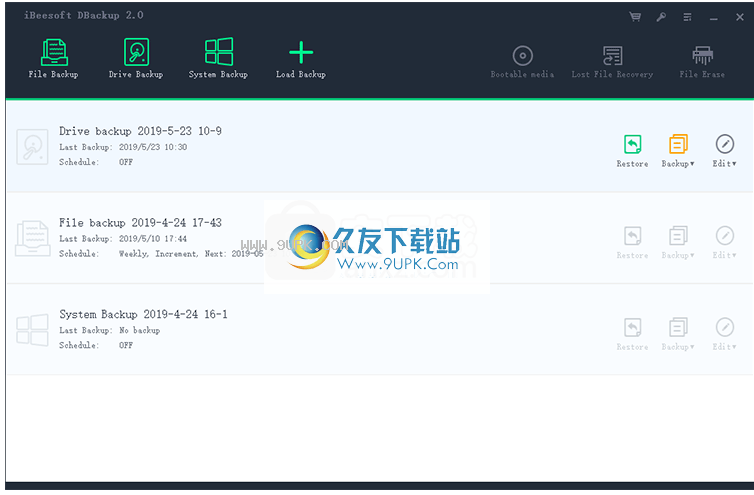
恢复:如果意外删除了文件,则可以单击“恢复”按钮以使用备份文件恢复丢失或删除的文件。
备份设置:共有3种备份类型。您需要选择符合要求的正确选项。
完全备份:这意味着iBeesoft DBackup通过将包含数据的所有磁盘扇区复制到备份映像文件来备份分区或磁盘上的所有文件。这是备份文件的最安全方法,但是它需要更多的存储空间。
增量备份:它仅备份更改的数据,但仅备份自上次备份以来已更改的数据。请区分数据和文件本身。您可以手动查看文件,但可能无法直观地查看文件数据。
差异备份:仅备份自上次完整备份以来已更改的文件。简而言之:没有更改,则不会生成任何备份。
编辑备份:作为映像备份文件,您可以通过添加或减少文件,删除备份,查找映像,检查映像或删除映像来对其进行编辑。
轻松有效地备份文件
1,我对您进行文件备份的第一个建议是安排重要的文件和文件夹。这样,在选择要备份的文件时,只需选择指定的文件夹。它可以节省您的时间,并避免在搜索备份文件时丢失数据。
2.请将存储位置设置为外部硬盘。你为什么做这个?您知道,您只想确保重要文件的安全备份。将备份保存到外部硬盘比将备份文件保存到计算机要安全得多。这是一只只有一个洞的可怜的老鼠。
3.如果您定期更新文件或文件夹,强烈建议您启用自动备份。设置完成后,它将定期在后台备份,并且您无需手动备份。它还将自动删除以前的备份。
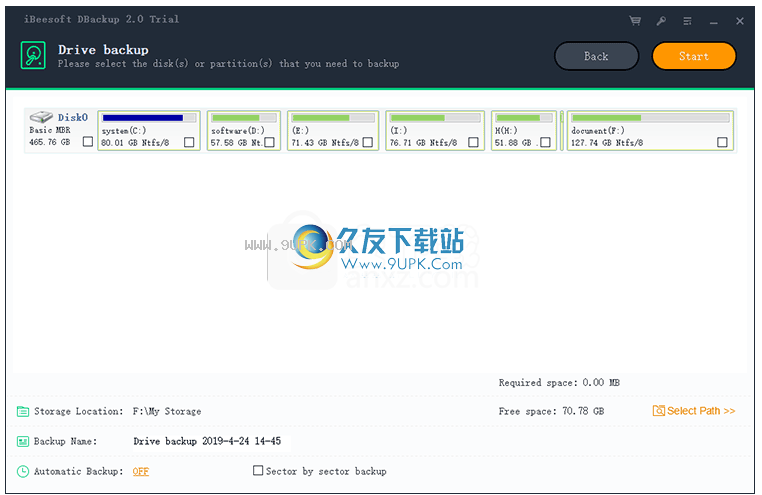
如果要备份重要的驱动器,最好的选择是克隆它,而不是尝试从中传输文件。您知道,尤其是它由数百GB的存储驱动。如果尝试克隆驱动器,则可以节省时间并减少存储空间。步骤如下:
步骤1.如果您需要从外部硬盘驱动器克隆驱动器,请先将外部硬盘驱动器连接到计算机,然后让计算机检测外部硬盘驱动器。如果您只想在计算机上克隆驱动器并将克隆的文件保存到计算机上的另一个驱动器,请跳过步骤并转到步骤2。
步骤2.在iBeesoft DBackup主窗口中,单击“备份驱动器”,然后选择要备份的驱动器。
步骤3.将软件设置为备份驱动器之前,无论将其设置为自动备份还是逐扇区备份,都应将其设置为保存备份文件的路径。安排完所有内容后,单击“开始”。通常,备份驱动器需要几分钟,因为那里文件太多。耐心一点。
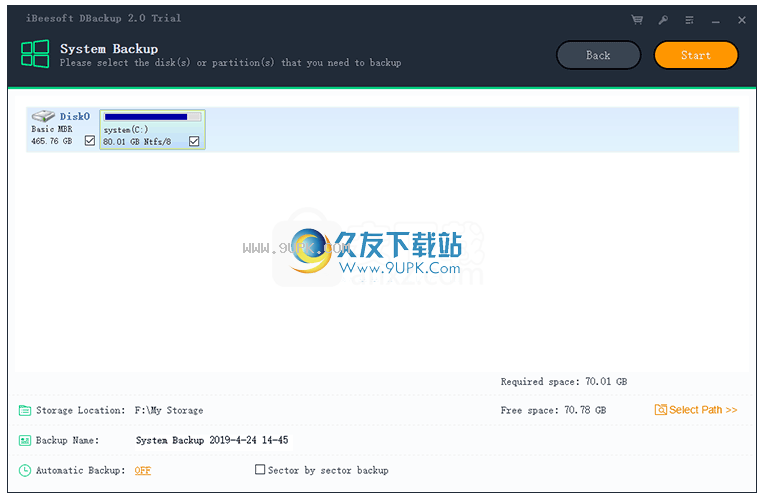
完成备份后,可以使用一些选项来管理克隆驱动器备份文件。
备份系统
计算机操作系统非常重要。它决定了计算机的性能。如果计算机系统崩溃,则需要将其设置为出厂设置或重新安装。好消息是,如果您以前进行过备份,则可以轻松还原系统。以下是备份系统的方法:
步骤1.如果要将系统备份到外部硬盘驱动器,请首先将外部硬盘驱动器连接到计算机。如果没有,那就算了。在主窗口中,单击“系统备份”。
步骤2.设置系统备份路径,命名备份文件名,以及是否设置自动备份,逐个扇区备份等。完成后,单击软件右上角的“开始”。备份计算机系统需要更长的时间。
步骤3.备份完成后,您可以设置系统备份文件的首选项。
软件特色:
文件和文件夹备份
如果您在工具栏上查看,您会注意到一些绿色的图标描绘了每个单独的过程。第一个是“文件备份”,它可以处理单个文件或文件夹。只需使用组合菜单选择它们并开始备份。
驱动器备份
如果需要克隆整个驱动器并将其存储以安全使用“驱动器备份”。此选项将显示所有检测到的和功能正常的驱动器,并允许您输出相同的副本。在此过程中,应考虑可用空间和已占用空间,因为驱动器的大小将在瞬间增加一倍。
系统备份
移动到应用程序的复杂部分,“系统备份”使您可以创建整个系统的克隆,包括操作系统和硬盘驱动器。对于普通PC用户而言,此选项并不是那么重要,但是对于那些系统上具有敏感数据的用户来说,它可以派上用场,而这些人无力承担重置或重新安装操作系统的负担。
额外功能
左下角有一个“自动备份”选项,默认情况下将关闭该选项。如果打开它,将会弹出一个窗口。从那里,您可以安排每周的每天自动备份。自动备份将粘贴到Windows用户帐户,并且还需要输入密码,因此,如果您共享PC,可能会发现它很有用。
此外,您可以轻松克隆任何可移动驱动器。备份USB驱动器,存储卡,外部驱动器等
安装方式:
1.下载并解压缩该软件,双击解压缩包中的安装程序以进入iBeesoft DBackup安装向导,然后单击[下一步]。
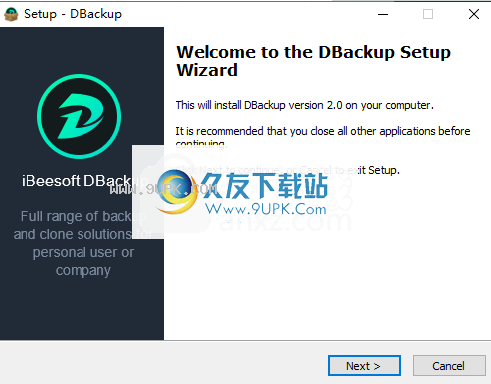
2.许可协议,阅读最终用户许可协议,选中[我接受协议],然后进入下一步安装。

3.选择安装位置。默认安装文件夹为C:\ Program Files \ iBeesoft \ Backup。如果需要更改,请单击[浏览]按钮进行设置。
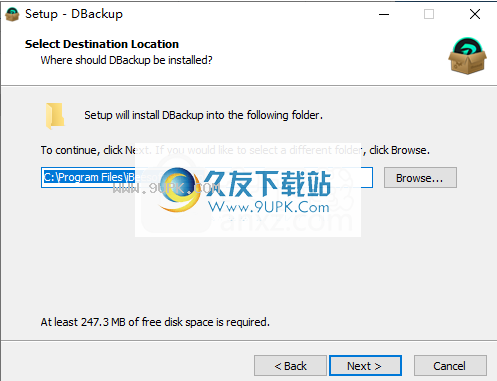
4.选择其他任务,您可以根据需要检查或选择默认选项。
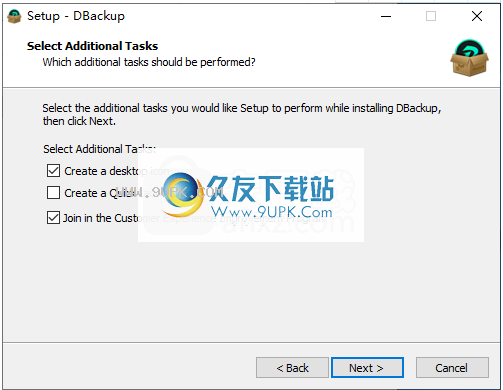
5.选择个人数据的位置,即设置个人数据文件的存储位置,该文件夹将被设置为图像或备份文件的存储文件夹,您可以根据需要进行设置,单击“下一步”继续。
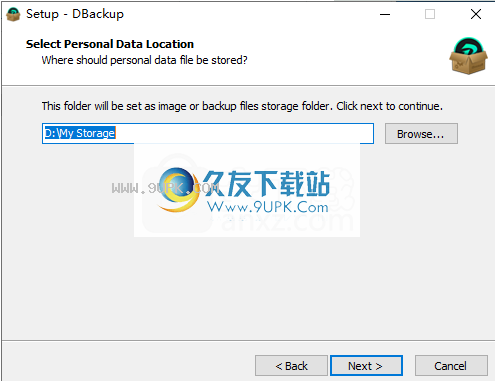
5.正在安装iBeesoft DBackup,用户等待安装完成。
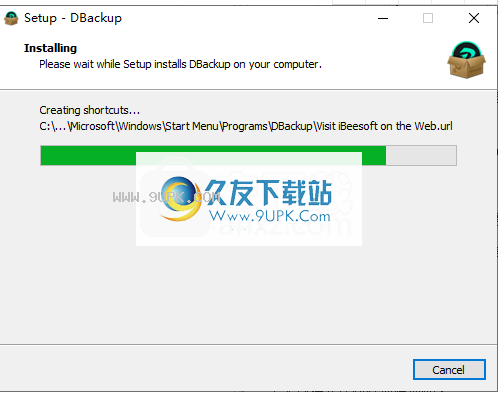
6.弹出以下iBeesoft DBackup安装界面,单击[完成]完成安装。
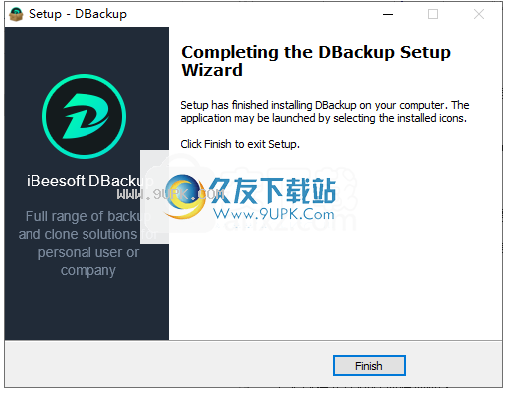
软件功能:
借助此直观工具,备份每个文件,文件夹,分区甚至整个系统,并克隆硬盘驱动器和可移动设备。
选择要备份的文件夹或文件。文件备份软件支持将所有文件类型备份到硬盘驱动器,USB驱动器等。
克隆硬盘或USB驱动器以使其高效完成。如果将驱动器存储在重要文件中,这尤其重要。
独立备份,可以在不中断当前操作的情况下单独备份选定的文件,文件夹或卷,特别是对于打开文件备份。
IBeesoft DBackup是一个简洁的工具,可以在系统的所有部分上执行备份操作。其简单易用的界面将为每个选择它的用户提供一个快速的过程。

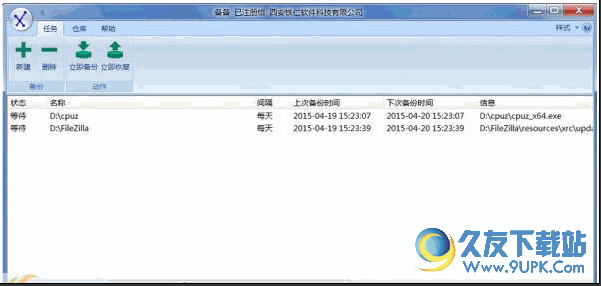




 亲情老人 1.0安卓版
亲情老人 1.0安卓版 天津居家养老服务平台 1.0.2安卓版
天津居家养老服务平台 1.0.2安卓版 智慧养老 00.97.01.03安卓版
智慧养老 00.97.01.03安卓版 三乐康养 1.0安卓版
三乐康养 1.0安卓版 南沙时间银行 1.1.160705安卓版
南沙时间银行 1.1.160705安卓版 黑龙江养老服务 1.0安卓版
黑龙江养老服务 1.0安卓版 享福8 2.01安卓版
享福8 2.01安卓版 中老年之家 1.0安卓版
中老年之家 1.0安卓版 优护 3.0安卓版
优护 3.0安卓版 安庆养老 5.0.0安卓版
安庆养老 5.0.0安卓版 邦尼居家养老 1.0安卓版
邦尼居家养老 1.0安卓版 养老通 1.2.5安卓版
养老通 1.2.5安卓版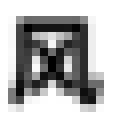 风云网络系统备份工具能帮助用户将自己重要的磁盘备份处理,这样还原系统起来有了保障,随时可以使用备份系统,非常好用。有需要的用户欢迎来久友下载站下载~
风云网络系统备份工具能帮助用户将自己重要的磁盘备份处理,这样还原系统起来有了保障,随时可以使用备份系统,非常好用。有需要的用户欢迎来久友下载站下载~  多瑙U盘数据恢复软件可以有效帮你恢复U盘中因为各种原因而丢失的文件,操作简单,恢复效率很高,有需要的可以来久友下载站下载来使用。
多瑙U盘数据恢复软件可以有效帮你恢复U盘中因为各种原因而丢失的文件,操作简单,恢复效率很高,有需要的可以来久友下载站下载来使用。  使用傻瓜化的超强Windows 系统备份、还原的绿色工具,让你无论是将备份或者还原系统,或者是安装 Ghost 版的操作系统都变得简单、快速。有需要的用户欢迎来久友下载站下载~
使用傻瓜化的超强Windows 系统备份、还原的绿色工具,让你无论是将备份或者还原系统,或者是安装 Ghost 版的操作系统都变得简单、快速。有需要的用户欢迎来久友下载站下载~ 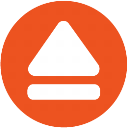 Reuschtools可以完成最新的备份并且还支持在开始菜单上选择建立还原在启动恢复或者是备份时组件会启动。适用于windows系统,软件集成了两种模式,一个用于备份您的Windows与安装的程序,另一个用于保存您的文件与文件夹...
Reuschtools可以完成最新的备份并且还支持在开始菜单上选择建立还原在启动恢复或者是备份时组件会启动。适用于windows系统,软件集成了两种模式,一个用于备份您的Windows与安装的程序,另一个用于保存您的文件与文件夹...  Vista一键还原没有过多的选项功能,所有用起来非常简单,基本都是能够让您轻松完成还原的,需要的快来久友下载站下载吧!
Vista一键还原没有过多的选项功能,所有用起来非常简单,基本都是能够让您轻松完成还原的,需要的快来久友下载站下载吧!  QQ2017
QQ2017 微信电脑版
微信电脑版 阿里旺旺
阿里旺旺 搜狗拼音
搜狗拼音 百度拼音
百度拼音 极品五笔
极品五笔 百度杀毒
百度杀毒 360杀毒
360杀毒 360安全卫士
360安全卫士 谷歌浏览器
谷歌浏览器 360浏览器
360浏览器 搜狗浏览器
搜狗浏览器 迅雷9
迅雷9 IDM下载器
IDM下载器 维棠flv
维棠flv 微软运行库
微软运行库 Winrar压缩
Winrar压缩 驱动精灵
驱动精灵